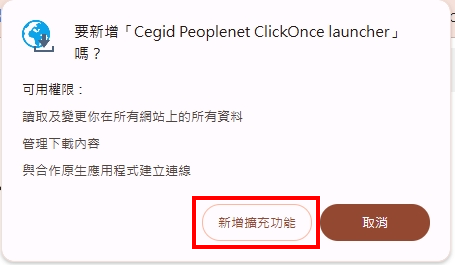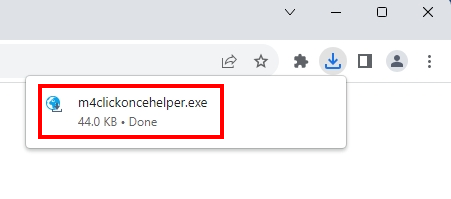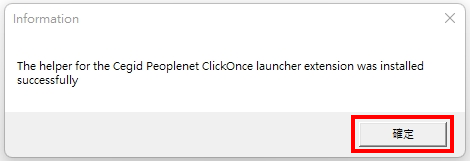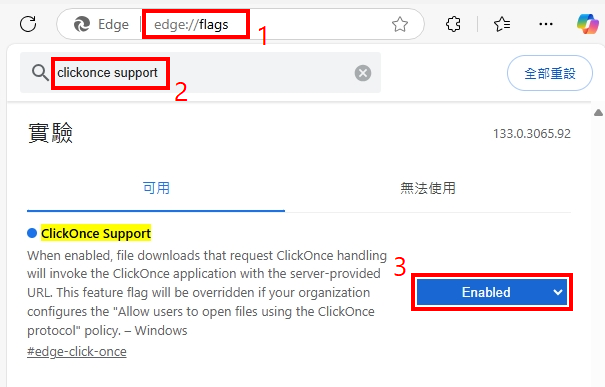Chrome
使用Chrome瀏覽器開啟新平台者,依下列步驟操作:
(或至Chrome線上應用程式商店>擴充功能,搜尋"Cegid Peoplenet ClickOnce launcher")
2. 點擊「加到Chrome」

3. 點選「新增擴充功能」
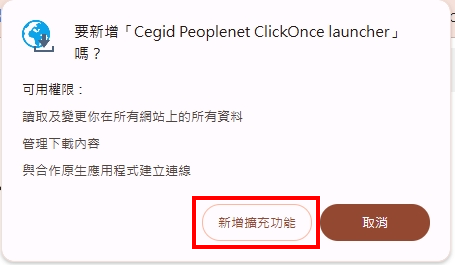
4. 點擊「m4clickoncehelper.exe」以完成安裝。
Tip:點擊視窗右上方下載圖示  ,可找到上述檔案。
,可找到上述檔案。
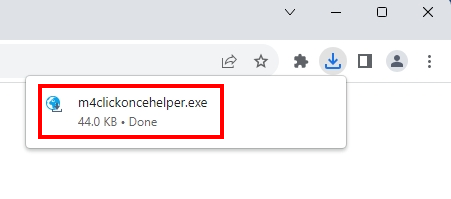
5. 按「確定」。
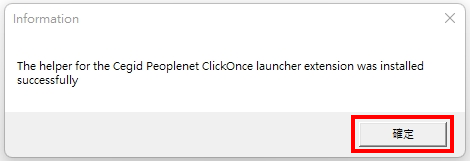
完成!
接下來,您可以回到iNCCU,點擊「新平台校務系統」並開始使用。
按下鍵盤上的 Windows 鍵  ,輸入「Windows 功能」,然後按 Enter。 [開啟或關閉 Windows 功能] 對話方塊隨即出現。
,輸入「Windows 功能」,然後按 Enter。 [開啟或關閉 Windows 功能] 對話方塊隨即出現。
選取 [.NET Framework 3.5 (包括 .NET 2.0 和 3.0)] 核取方塊,選取 [確定],然後在出現提示時重新啟動電腦。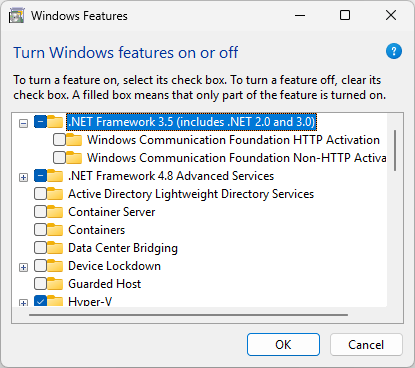
(1)Crystal Reports for.NET Framework2.0(若為32位元電腦請按此)
(2)Crystal Report for.NET Framework 3.5(若為32位元電腦請按此)
(3)Crystal Report for.NET Framework 4.0(若為32位元電腦請按此)